PL/SQL Developer是一个 集成开发环境 ,由Allround Automations公司开发,专门面向Oracle数据库存储的 程序单元 的开发。具有语法加强、 SQL 和PL/SQL帮助、对象描述、代码助手、 编译器 提示、PL/SQL完善、代码内容、代码分级、浏览器按钮、 超链接 导航、宏库等许多智能特性,能够满足要求性最高的用户需求。当您需要某个信息时,它将自动出现,至多单击即可将信息调出。
1. PL/SQL develop 安装
(PL/SQL 有很多版本,这里使用 PL/SQL 8 版本)
双击安装文件开始安装,
PL/SQL develop
安装比较简单,同意安装协议,选择安装目录
NEXT
安装即可

安装完成后需要输入注册码方可使用:
plsql 8 注册码:
product code:jtkjljsvlx2mcl6sbbbxapgdhx9zhjhnd7xvpcuzu7m6
serial number: 2064414062
password:xs374ca
2. PL/SQL develop 连接数据库
在使用 PL/SQL develop 连接数据库之前,需要进行环境变量配置:
配置环境变量地址路径:右击 “ 我的电脑 ” ,选择“属性”,点击 “ 更改设置 ” ,高级面板里点击 “ 环境变量 ” ,点击新建或编辑( path 环境变量只需要编辑)进行环境变量配置
TNS_ADMIN 环境变量 ,类似于: C:\app\Lzj\product\11.2.0\client_1\network\admin 。这个变量实际上是 PL/SQL Developer 寻找 tnsnames.ora 的依据。有了这个环境变量, PL/SQL Developer 启动是会自动发现连接配置。
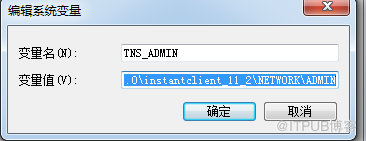
NLS_LANG 环境变量 ,值为: SIMPLIFIED CHINESE_CHINA.ZHS16GBK 。这个值要与 oracle 服务器配置的一致, oracle 服务器默认是: SIMPLIFIED CHINESE_CHINA.ZHS16GBK 。
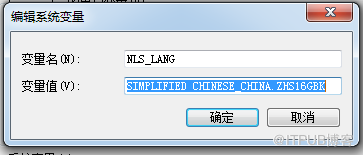
Path 环境变量 ,将 Oracle client 的主目录。类似于: C:\app\Lzj\product\11.2.0\client_1 ,进入 path 末尾。
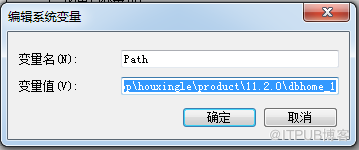
注:如果数据库版本为 64位 ,则需要下载并解压解压 instantclient_11_2 ,解压后在 tnstantclient_11_2 中新建 instantclient_11_2 \network\admin,然后将 C:\app\Lzj\product\11.2.0\client_1\network\admin 下的 tnsnames 复制到instantclient_11_2\network\admin中,新增 tns 路径如下:
SID 名 =
(DESCRIPTION =
(ADDRESS = (PROTOCOL = TCP)(HOST = localhost)(PORT = 1521))
(CONNECT_DATA =
(SERVER = DEDICATED)
(SERVICE_NAME = SID
名
)
)
SID 名为数据库名, PROTOCOL 为连接协议, HOST 为数据库 IP 地址,如果在本地则可以为 localhost , PORT 为连接端口;
此时 TNS_ADMIN 环境变量 配置为 instantclient_11_2 \network\admin
环境变量配置完成后,需要在 PL/SQL develop 中配置连接路径,双击打开 PL/SQL develop ,在登录窗口中点击 cancel 返回,执行 “tool”→“preference”→“connection” ,配置连接路径为:
Oracle home :
… \instantclient_11_2
Oci library :
… \instantclient_11_2\orc.dll
点击
ok
保存后需重启
PL/SQL
develop.
此时可使用
PL/SQL develop
连接数据库。双击打开
PL/SQL develop
,输入用户名,密码,数据库名,选择连接方式(
sys
必须用
sysdba
方式连接),点击
OK
连接数据库
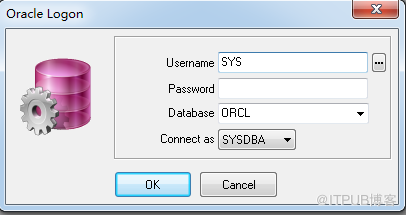
连接后界面显示 SYS 用户已 SYSDBA 身份连接 ORCL 数据库
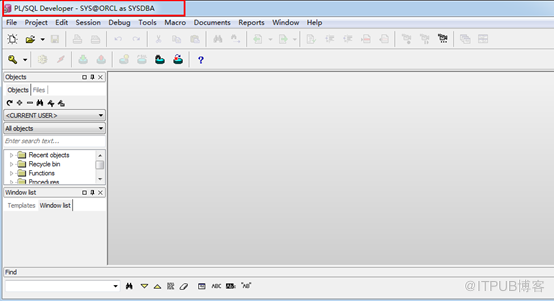
3. PL/SQL develop 使用
连接成功后,点击新增按钮,新增 SQL 窗口或 command 窗口,即可使用 SQL 语句操控数据库:
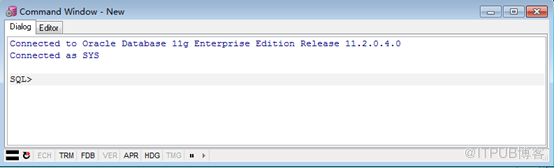
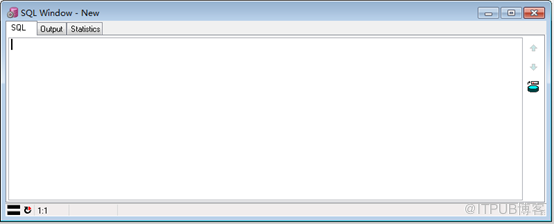
免责声明:本站发布的内容(图片、视频和文字)以原创、转载和分享为主,文章观点不代表本网站立场,如果涉及侵权请联系站长邮箱:is@yisu.com进行举报,并提供相关证据,一经查实,将立刻删除涉嫌侵权内容。